Uplay_r1_loader64.DLL: Co to jest i jak naprawić błędy z nim związane?
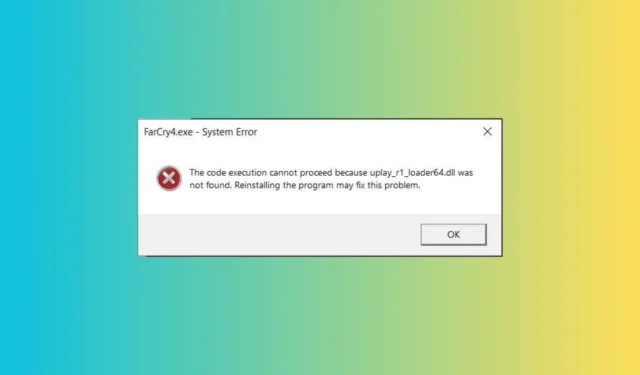
Wielu naszych czytelników napotkało błąd The program can’t start because uplay_r1_loader64.dll is missing from your computer lub podobny błąd związany z plikiem DLL. Błędy te pojawiają się, jeśli plik Uplay_r1_loader64.DLL jest brakujący, usunięty lub uszkodzony .
Czym jest Uplay_r1_loader64.DLL ?
Plik Uplay_r1_loader64.DLL to plik biblioteki dynamicznej (Dynamic Link Library) skojarzony z grami Ubisoftu, takimi jak Far Cry, Assassin’s Creed, Watch Dogs itp. Uplay to program uruchamiający gry firmy Ubisoft, który działa podobnie do Epic Games i Steam.
Aby rozwiązać ten problem, po pierwsze upewnij się, że system operacyjny Windows jest zaktualizowany do najnowszej wersji i gra nie jest uruchomiona w tle.
Jak naprawić błąd informujący o braku pliku Uplay_r1_loader64.DLL?
1. Użyj narzędzia do naprawy plików DLL innej firmy
Uplay_r1_loader64.DLL to plik DLL innej firmy, który jest dołączony do Uplay, programu uruchamiającego firmy Ubisoft. Możesz ręcznie przywrócić plik DLL, ale jeśli nie zostanie to zrobione poprawnie, może to spowodować więcej szkody niż pożytku dla komputera i gry, w którą grasz. Dlatego bezpieczniejszą opcją jest użycie narzędzia do naprawy plików DLL innej firmy.
Oprogramowanie to rozwiązuje problemy ze zgodnością, które są poważnymi problemami dotykającymi pliki DLL innych firm oraz komputery z systemem Windows.
2. Wyłącz program antywirusowy
- Naciśnij Windows klawisz , wpisz zabezpieczenia systemu Windows w polu wyszukiwania i kliknij Otwórz.
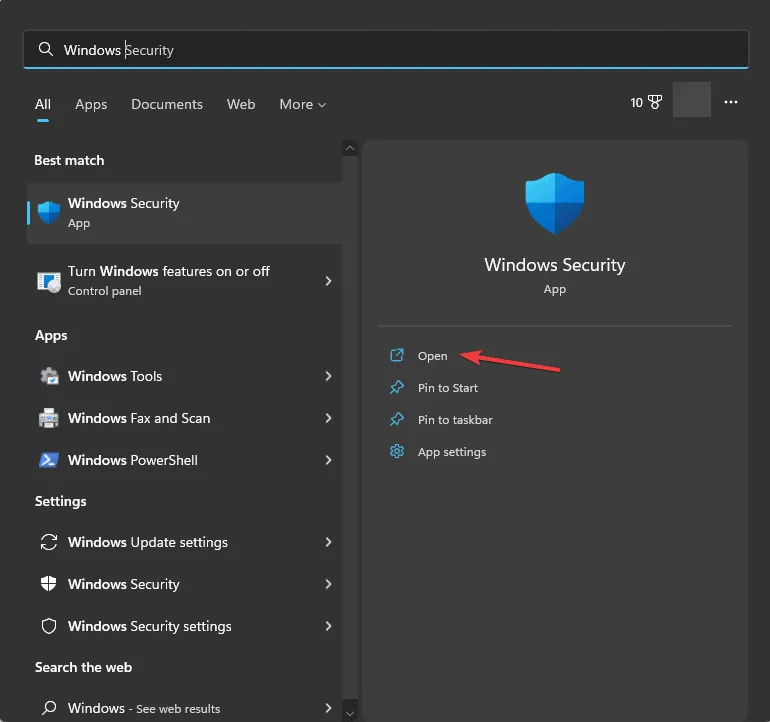
- Przejdź do Ochrony przed wirusami i zagrożeniami , w ustawieniach Ochrony przed wirusami i zagrożeniami kliknij Zarządzaj ustawieniami .
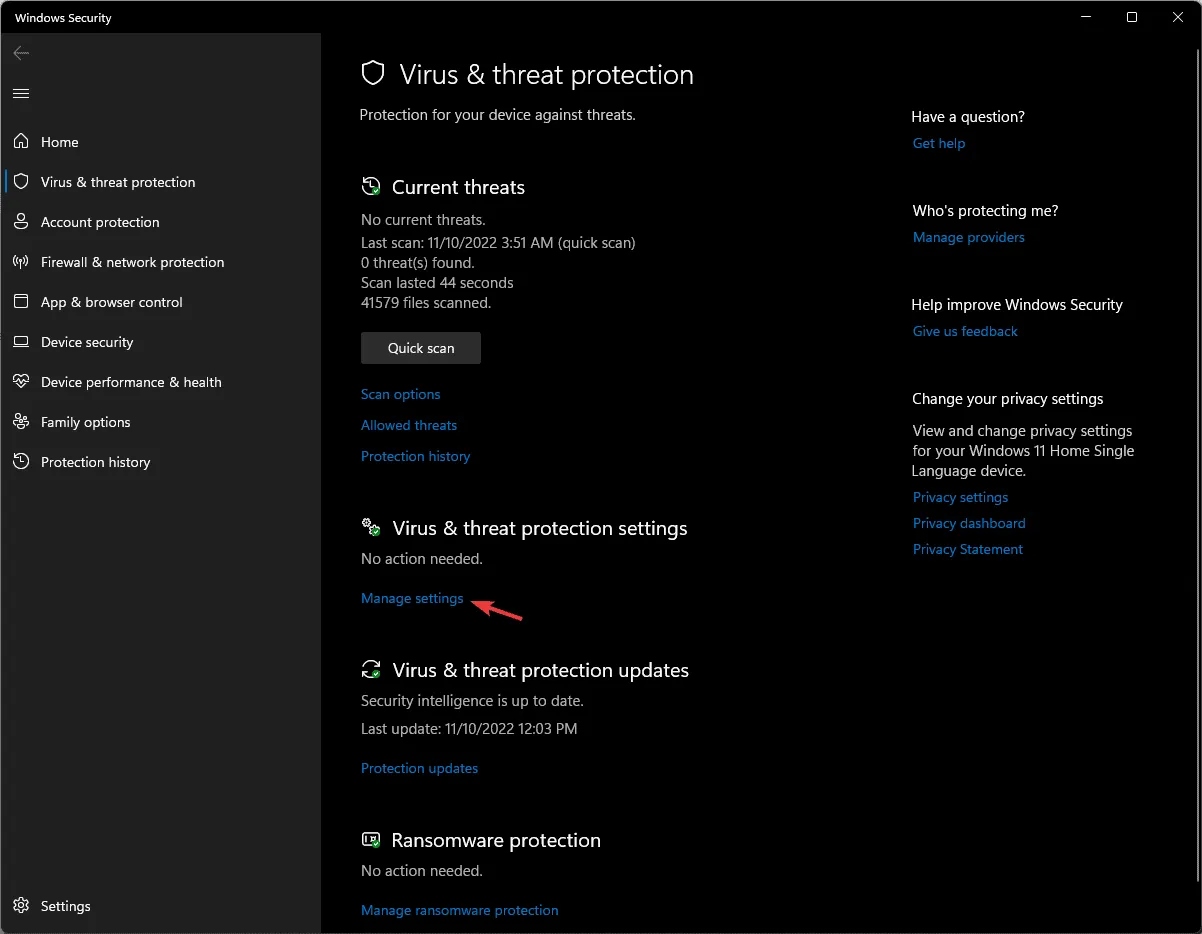
- Wyłącz przełącznik obok opcji Ochrona w czasie rzeczywistym .
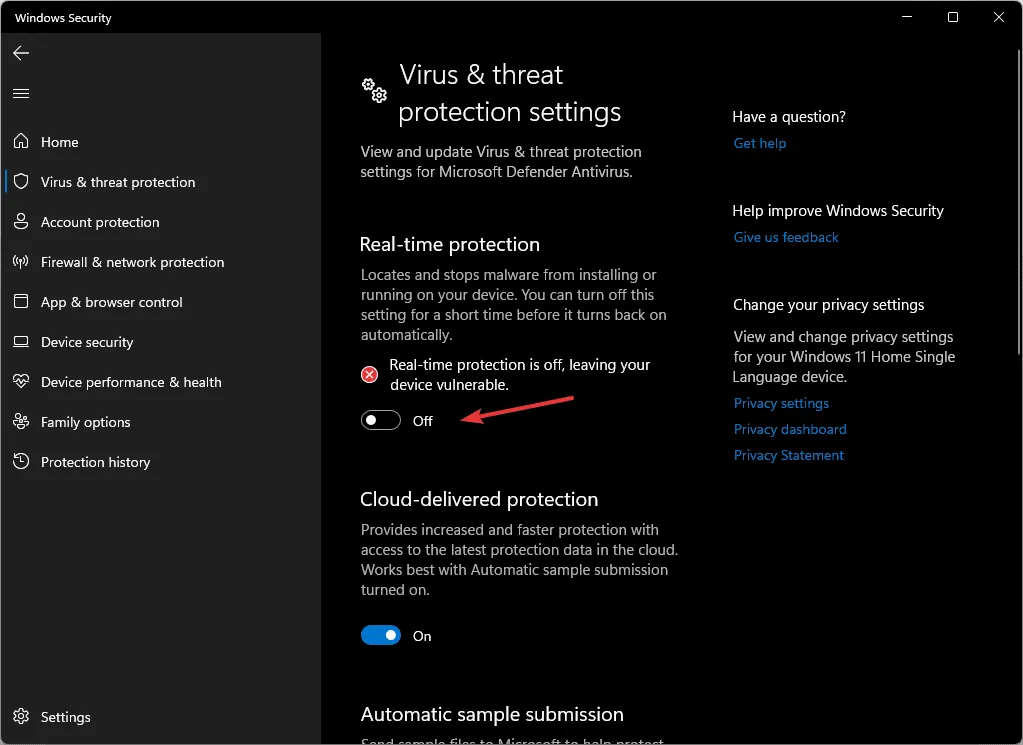
Możesz również użyć podobnych kroków, aby wyłączyć narzędzie antywirusowe innej firmy. Po naprawieniu problemu pamiętaj, aby włączyć oprogramowanie antywirusowe, wykonując inżynierię wsteczną powyższych kroków.
3. Sprawdź listę zagrożeń objętych kwarantanną
- Naciśnij Windows klawisz , wpisz zabezpieczenia systemu Windows w polu wyszukiwania i kliknij Otwórz.
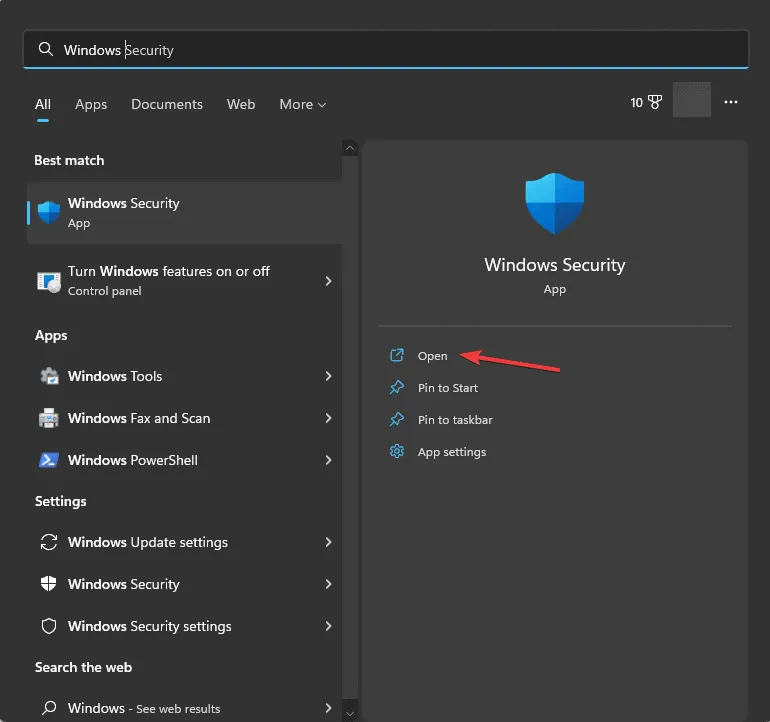
- Przejdź do Ochrony przed wirusami i zagrożeniami i kliknij Historia ochrony .
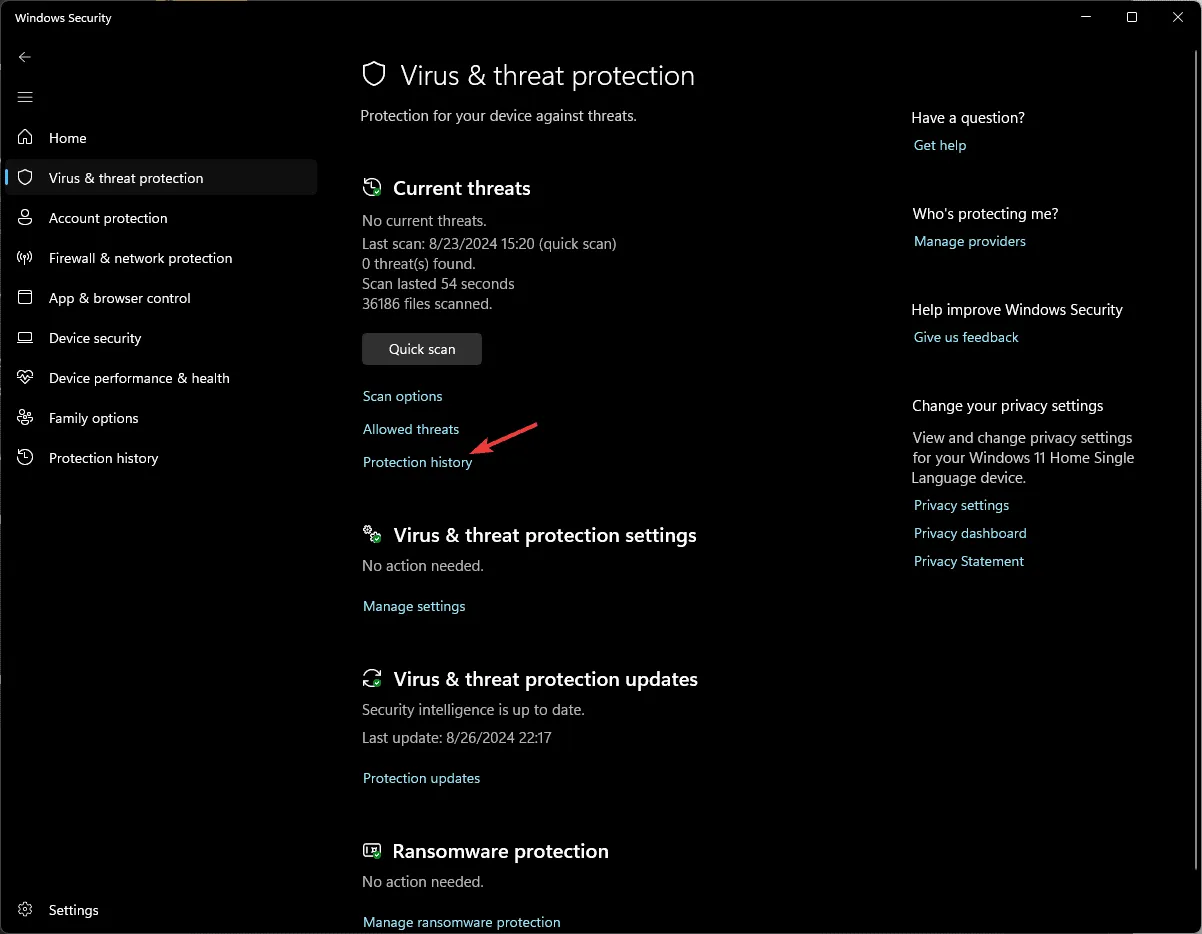
- W obszarze Historia ochrony kliknij opcję Zagrożenie poddane kwarantannie .
- Na następnej stronie poszukaj pozycji Affected i sprawdź, czy gra jest wymieniona. Jeśli tak, kliknij Actions i wybierz Restore .
Pamiętaj, aby nie przywracać żadnych innych nieznanych plików, aby uniknąć innych problemów na komputerze.
4. Dodaj folder gry do listy wyjątków programu antywirusowego
- Naciśnij Windows klawisz , wpisz zabezpieczenia systemu Windows w polu wyszukiwania i kliknij Otwórz.
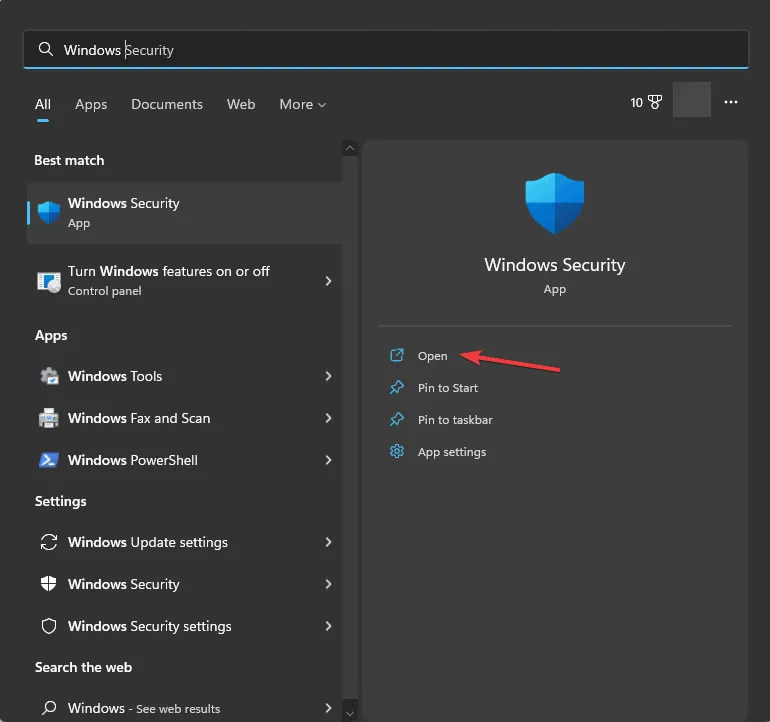
- Przejdź do sekcji Ochrona przed wirusami i zagrożeniami , znajdź ustawienia Ochrony przed wirusami i zagrożeniami i kliknij opcję Zarządzaj ustawieniami .
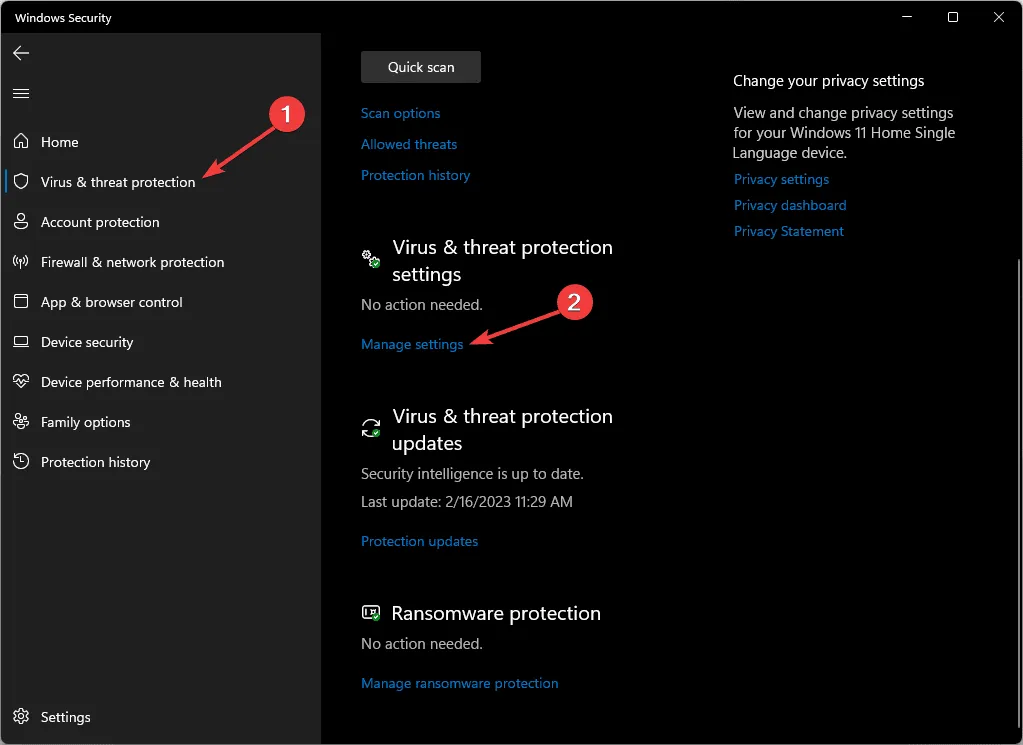
- Na następnym ekranie przewiń w dół, aby znaleźć Wykluczenia i kliknij Dodaj lub usuń wykluczenia .
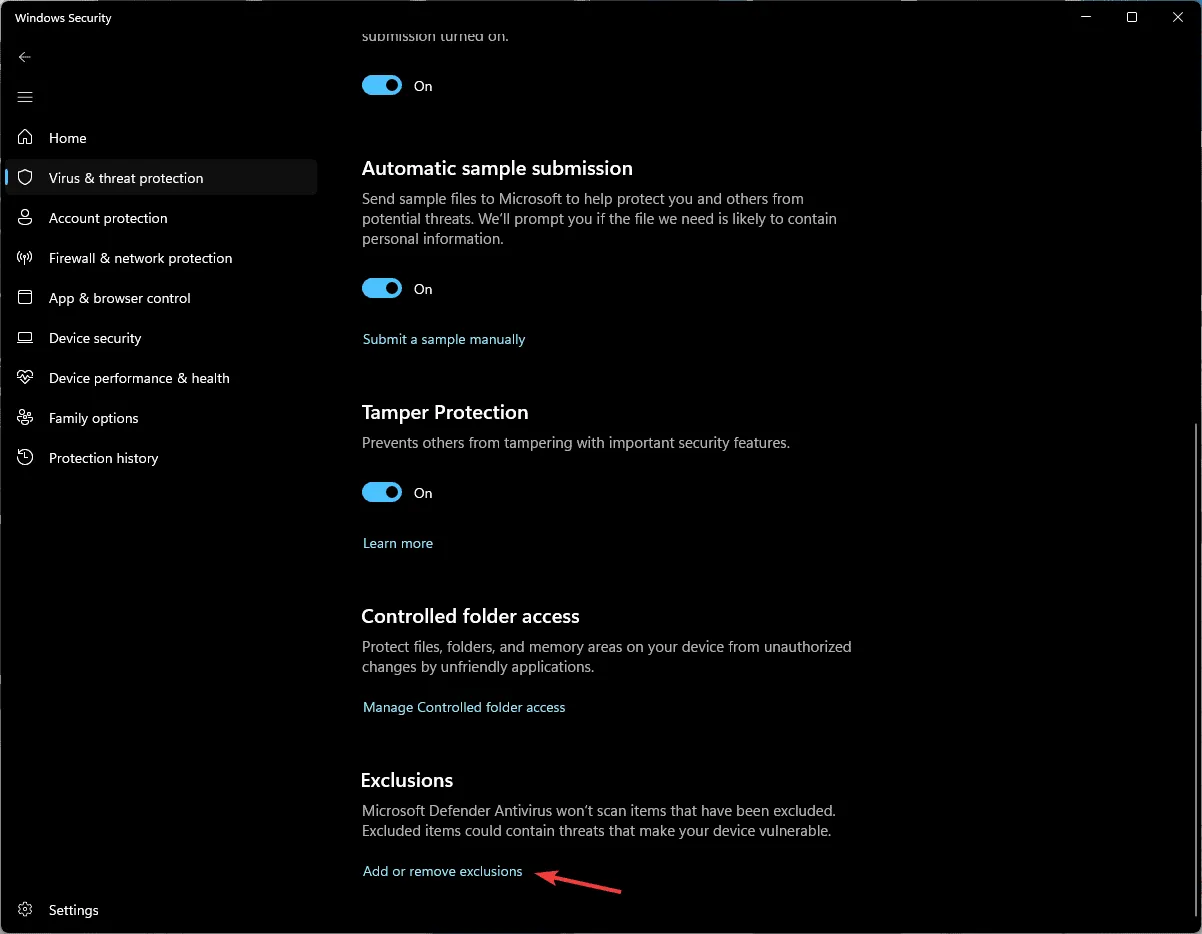
- Kliknij Dodaj wykluczenie, a następnie wybierz Folder z menu rozwijanego.
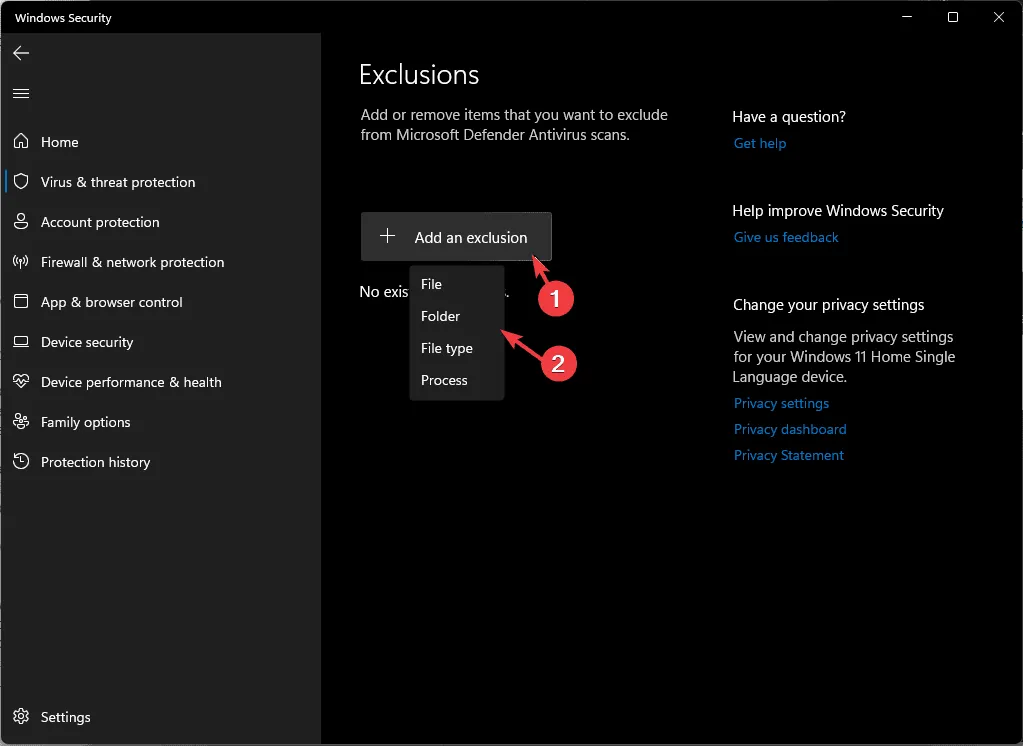
- Przejdź do tej ścieżki lub wpisz ten adres w pasku adresu po zastąpieniu C literą dysku systemowego:
C:\Program Files (x86)\Far Cry 4\Bin - Kliknij Wybierz folder, aby dodać go do listy. Folder pojawi się w obszarze Wykluczenia. Następnie zamknij Zabezpieczenia systemu Windows.
5. Wykonaj przywracanie systemu
- Naciśnij Windows klawisz , wpisz panel sterowania w polu wyszukiwania i kliknij Otwórz.
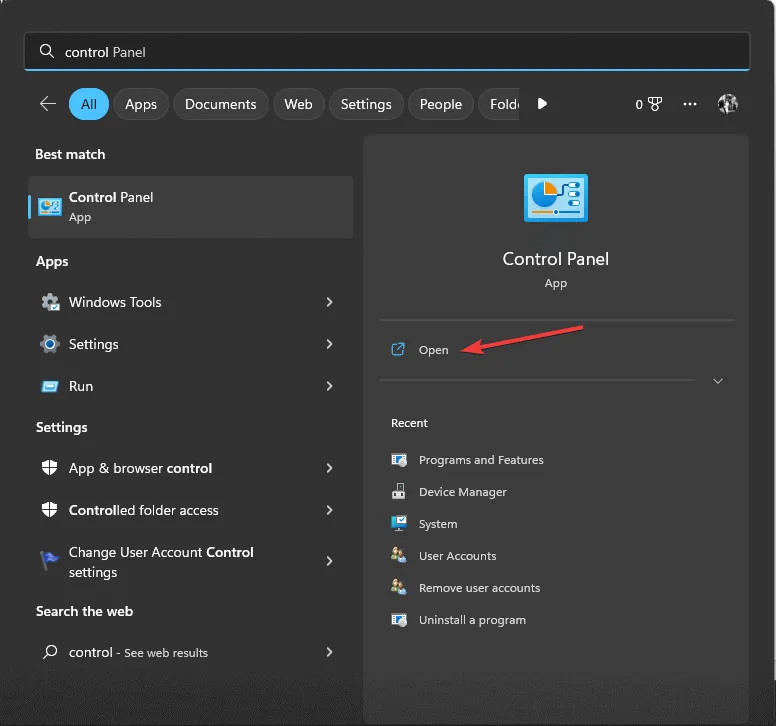
- W polu Widok wybierz Duże ikony , a następnie kliknij Odzyskiwanie .
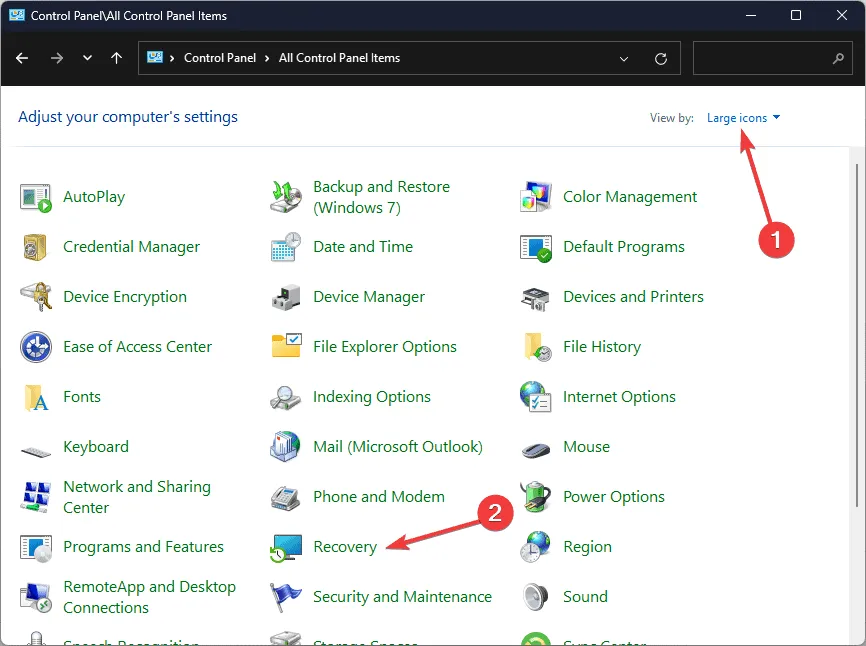
- Kliknij Otwórz Przywracanie systemu.
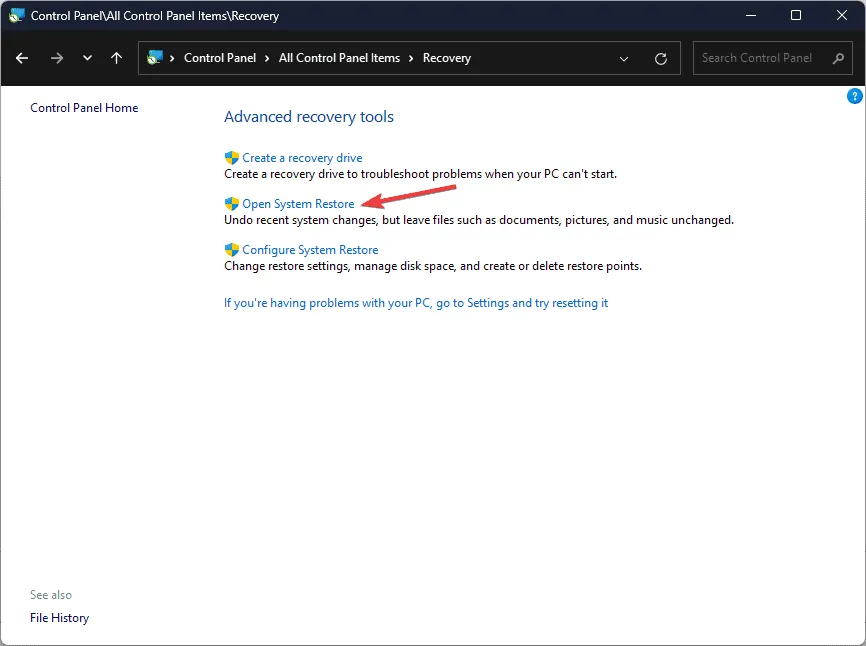
- W oknie Przywracanie systemu wybierz opcję Wybierz inny punkt przywracania i kliknij Dalej.
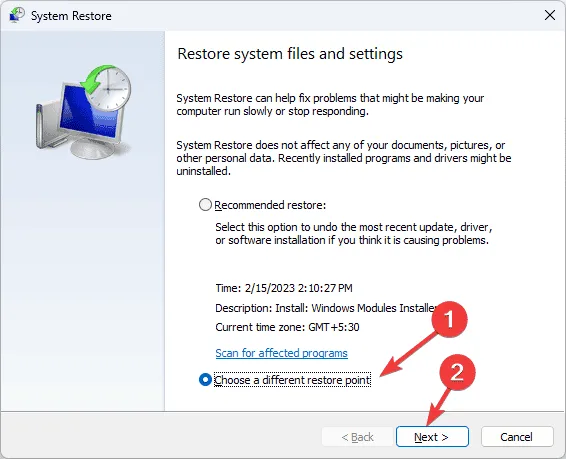
- Wybierz punkt, w którym chcesz przywrócić system Windows i kliknij Dalej .
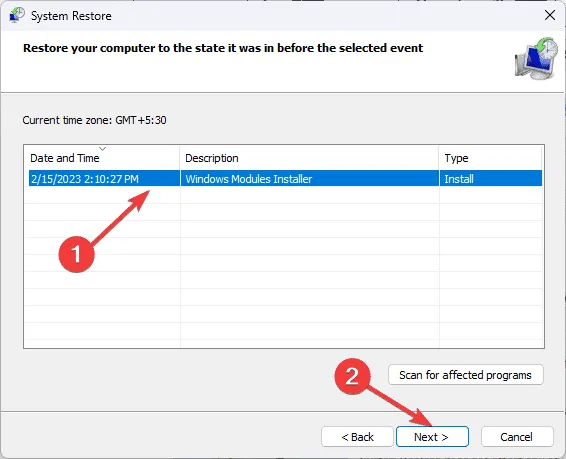
- Kliknij Zakończ, aby rozpocząć proces.
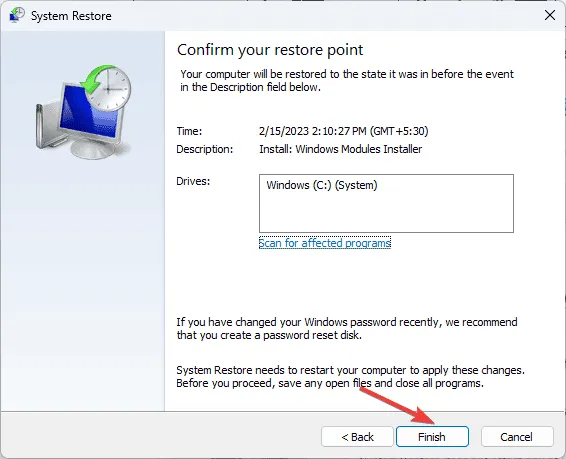
System Windows uruchomi się ponownie i przywróci wybraną wersję. Jeśli po ponownym uruchomieniu zobaczysz komunikat System Restore was not completed successfully, zalecamy zapoznanie się z tym informacyjnym przewodnikiem w celu znalezienia rozwiązań.
6. Pobierz plik DLL ręcznie
- Wejdź na stronę DLL-Files , wyszukaj Uplay_r1_loader64.DLL, wybierz odpowiednią opcję i kliknij Pobierz .
- Kliknij dwukrotnie pobrany folder, aby otworzyć, zlokalizować i skopiować plik .dll.
- Przejdź do tej ścieżki i wklej plik DLL. Nie zapomnij zastąpić C literą dysku systemowego, jeśli nie jest to C w Twoim przypadku:
C:\Program Files (x86)\Far Cry 4\Bin - Jeśli nie masz pewności, gdzie znajduje się gra, kliknij ikonę gry prawym przyciskiem myszy i wybierz Właściwości z menu kontekstowego.
- Przejdź do zakładki Skrót i skopiuj ścieżkę znajdującą się obok elementu Cel .
- Teraz przejdź do tej ścieżki i wklej plik DLL.
- Uruchom ponownie komputer, aby zapisać zmiany.
Podsumowując, aby rozwiązać wszelkie problemy związane z plikiem Uplay_r1_loader64.DLL, należy zaktualizować aplikację Uplay do najnowszej wersji i dodać ją do listy wykluczeń oprogramowania antywirusowego.
Jeśli na komputerze z systemem Windows 10 często napotykasz problemy z brakującymi bibliotekami DLL, mamy przewodnik, który pomoże Ci zrozumieć przyczyny problemów i najczęściej stosowane rozwiązania.
Jeśli masz jakieś sugestie lub pytania dotyczące pliku Uplay_r1_loader64.DLL lub problemów z nim związanych, możesz o nich wspomnieć w sekcji komentarzy poniżej. Chętnie pomożemy!



Dodaj komentarz